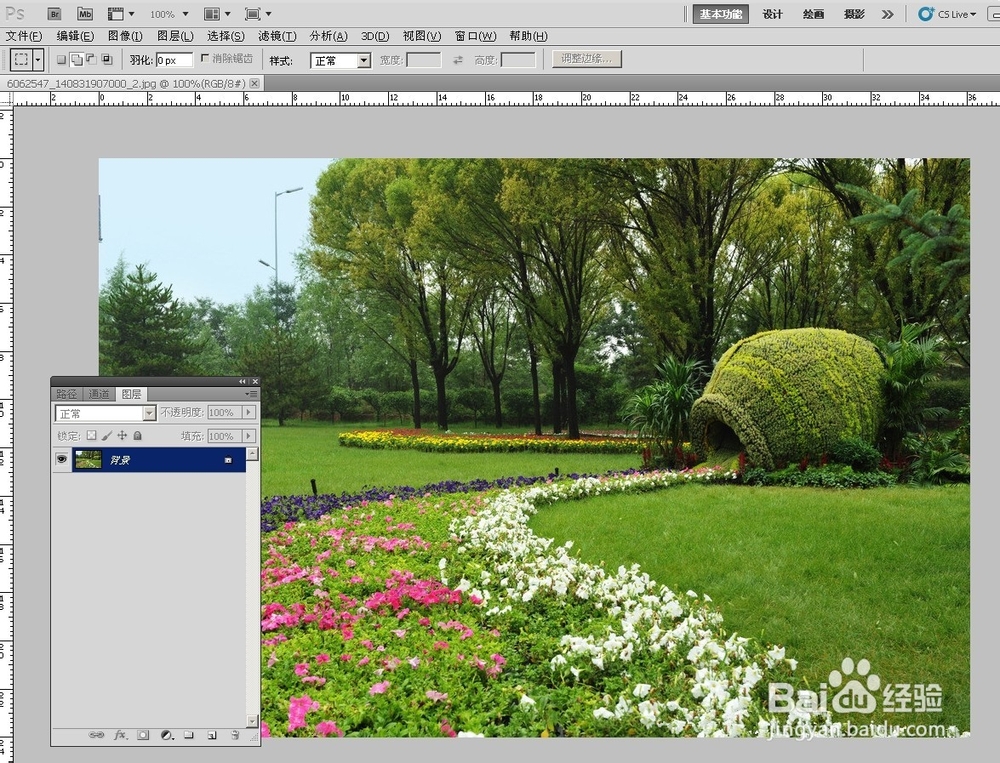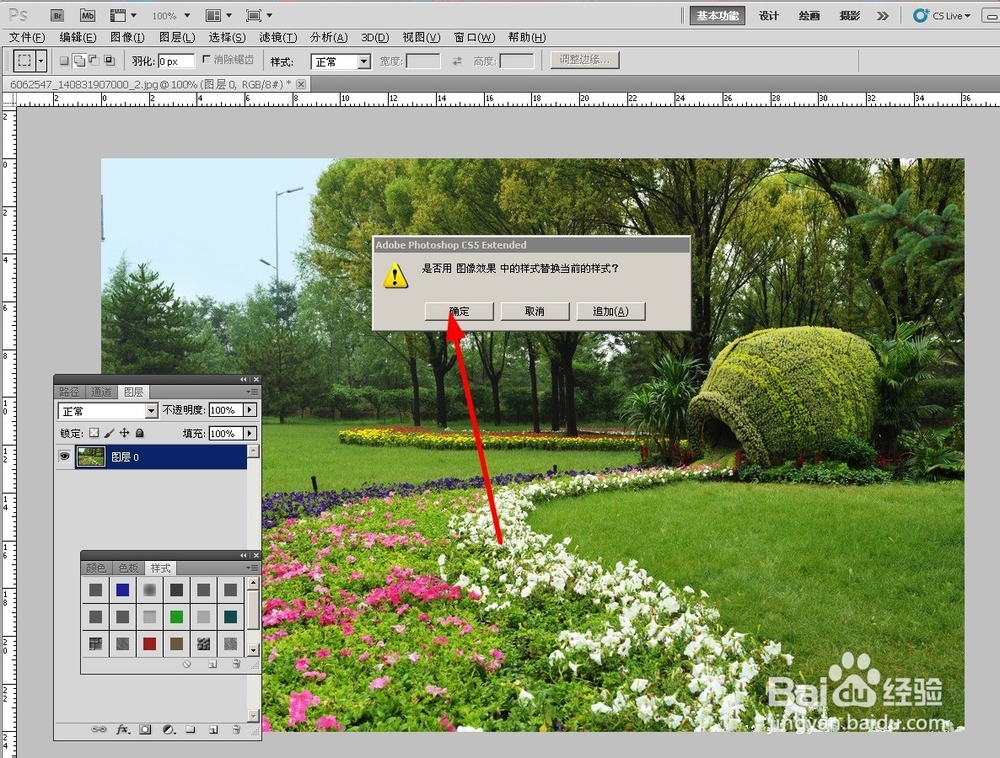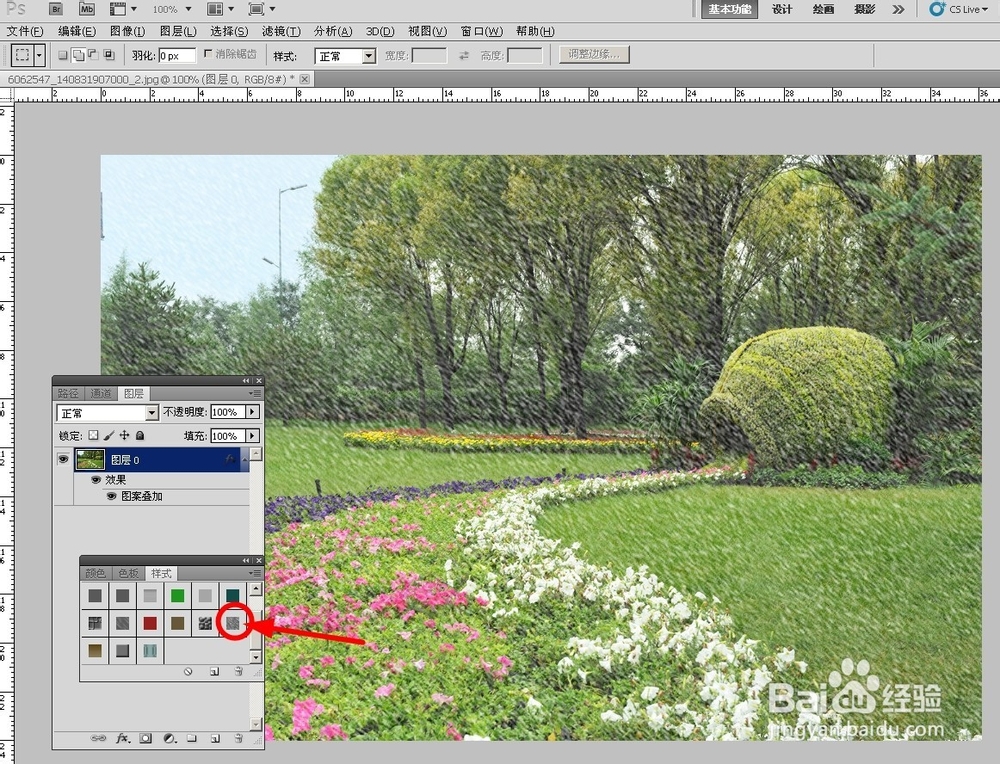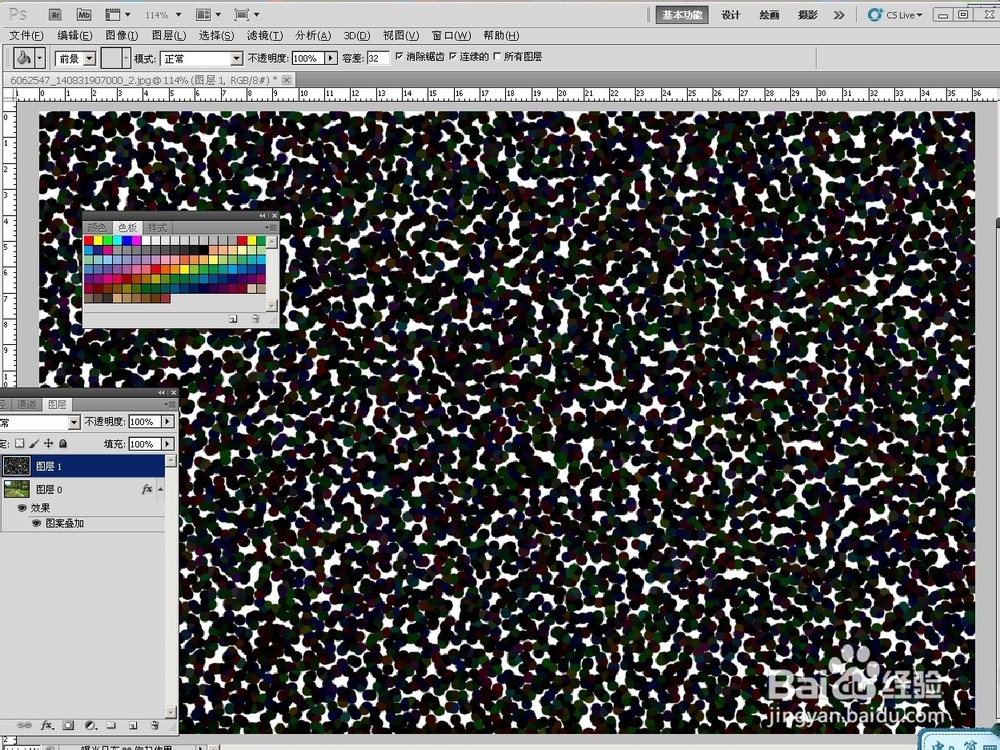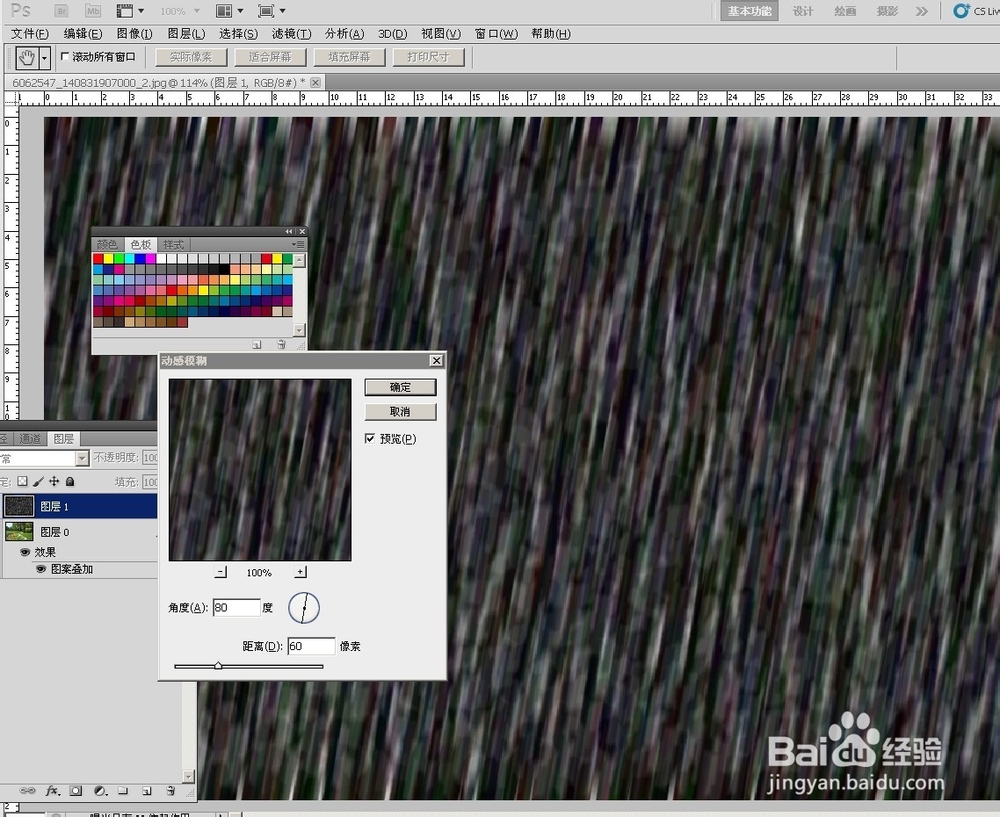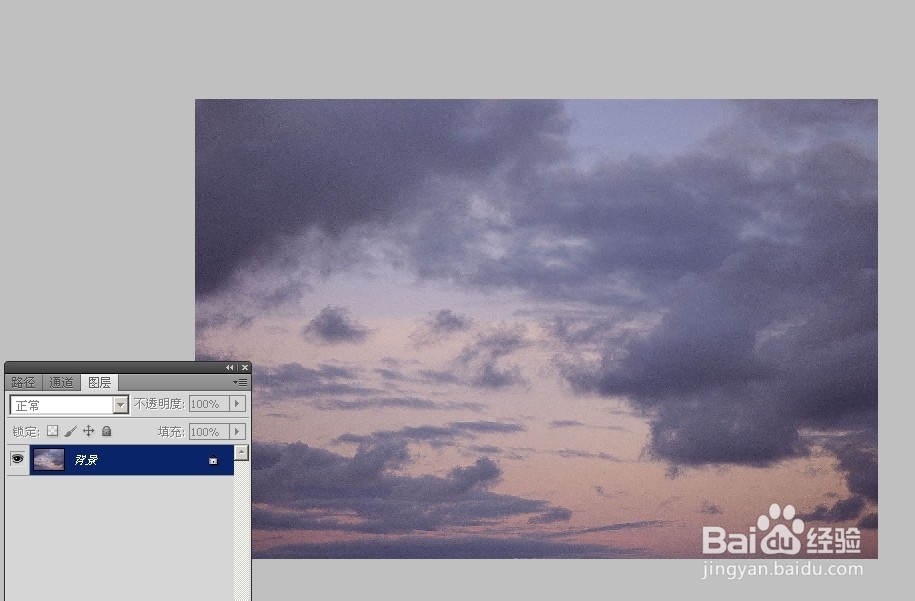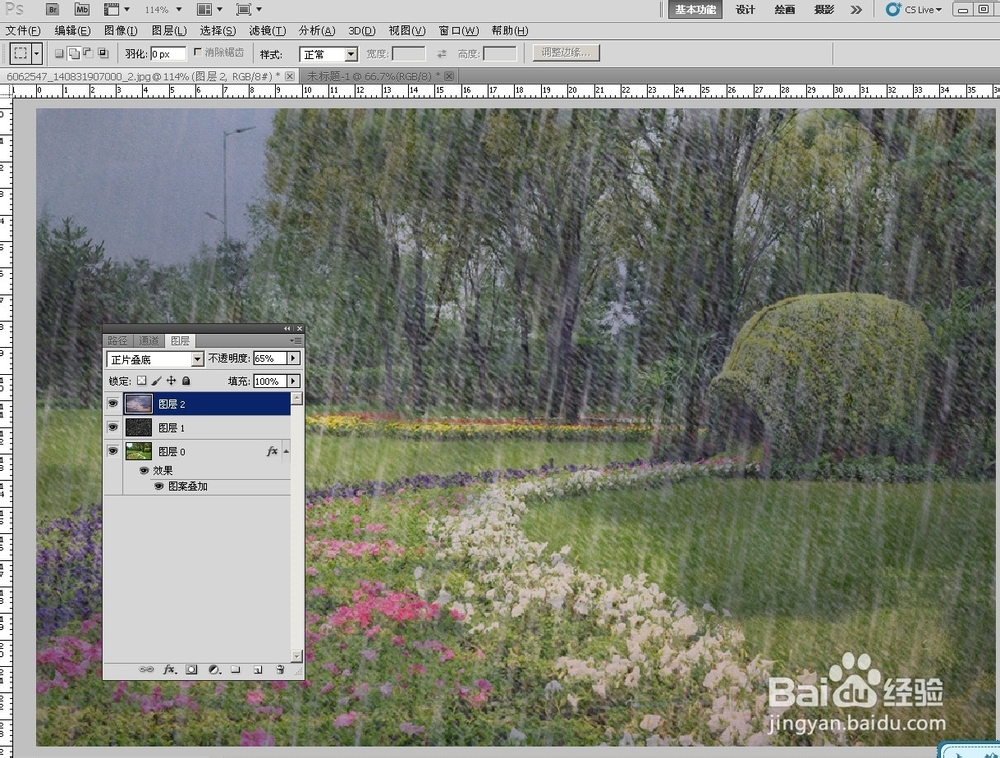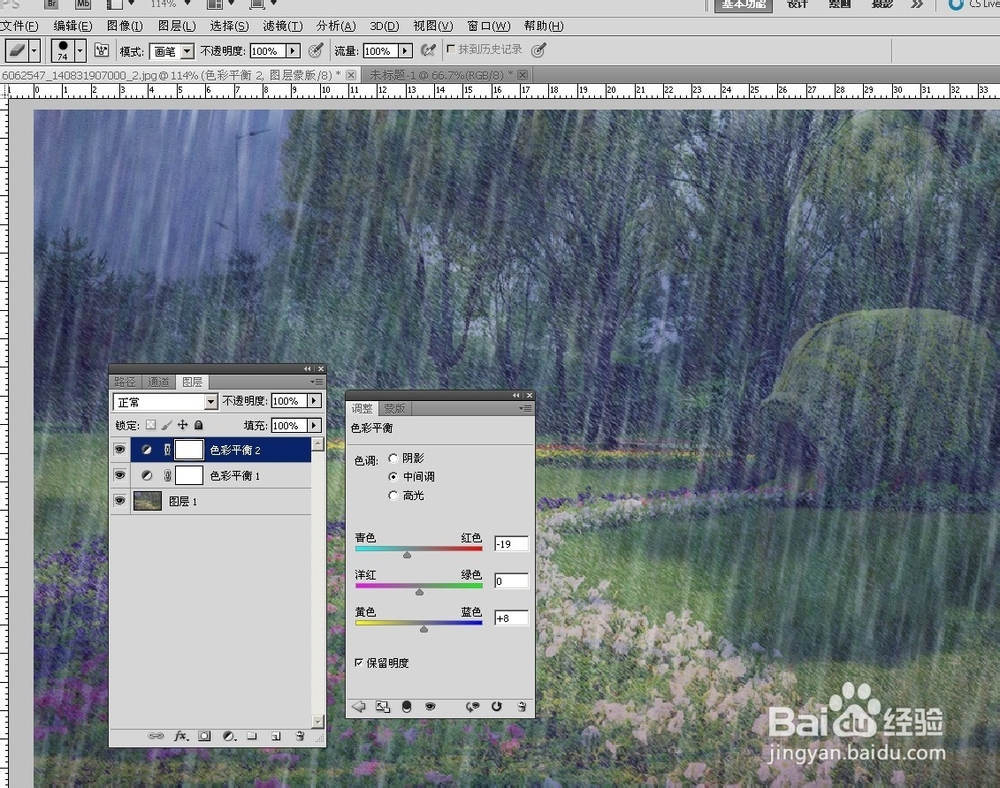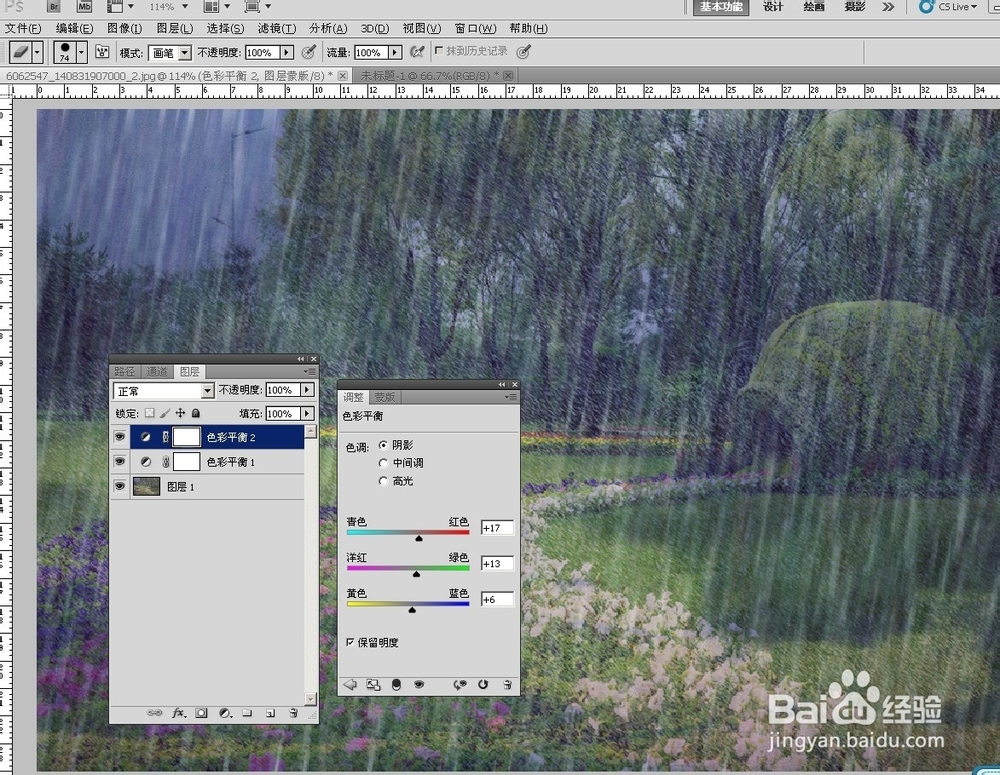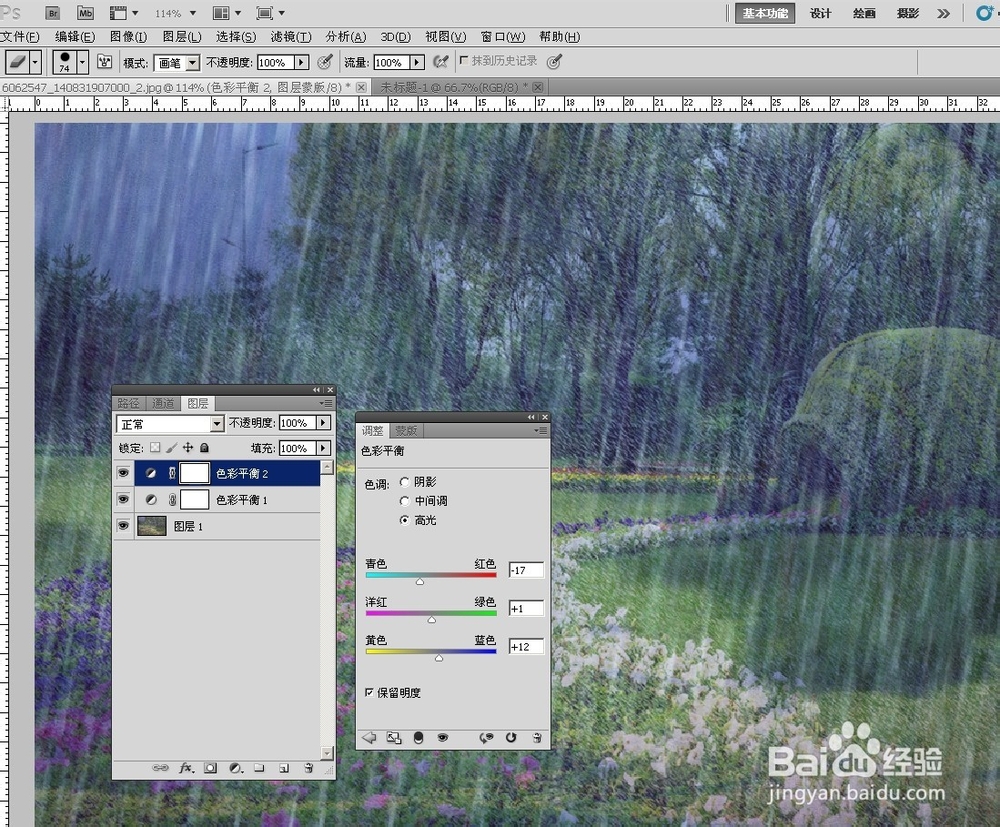PS唯美的阴雨天的花园
1、打开一个花园背景的图片,最好是大图(1024*800左右像素)。点【窗口】菜单调出[样式]调板,点【样式】调板右上角的“▲”在弹出的菜单里选[图像效果],之后确定
2、选择细雨效果。ctr盟敢势袂l+T放大或缩小雨滴的疏密程度。新建图层1,按D键将前景色恢复成默认的黑色,然后选中图层1后,ctrl+A全选画面,填充黑色。滤镜/像素化/点状化。单元格大小为13.
3、执行动感模糊。角度 80度,距离60像素。设图层1的混合模式为滤色,不透明度90%.再打开一幅阴天时天空的素材图片。
4、CTRL+A全选乌云素材图片,编辑/拷贝,回到我们当前的工作区即花园图片上,粘贴,现在粘贴过来的对象为图层2。选隐藏图层1,更改图层2的模式为正片叠底,不透明度80%。显示图层1.
5、复制图层1,在混合模式不变基础上(图层1副本的混合模式还是滤色)不透明度降到50%。合并所有图层,最后调整一下色彩平衡。
声明:本网站引用、摘录或转载内容仅供网站访问者交流或参考,不代表本站立场,如存在版权或非法内容,请联系站长删除,联系邮箱:site.kefu@qq.com。
阅读量:45
阅读量:22
阅读量:42
阅读量:41
阅读量:64